碁盤ソフト「碁 Ver 6.10」の使い方
☆ プログラムを使い易くするには
☆ 基本操作
☆ プログラムの機能
☆ 碁盤サイズ
☆ 石の打ち方
☆ 自由置石
☆ 地の計算
☆ 棋譜の保存
☆ 検討盤
☆ 棋譜の作成
☆ 棋譜の再現
☆ 棋譜ファイルとメモ
☆ 棋譜一覧
☆ 局面のコピーと貼り付け
☆ ネット(通信)対局と接続時の設定
☆ ネット(通信)対局の開始から終了まで
☆ セキュリティソフトの警告
☆ 他形式棋譜の再現
☆ SGF棋譜の作成方法
☆ 詰碁・定石
☆ 編集
☆ 印刷
☆ 旧バージョン「碁」との互換性
☆ アンインストール
☆ UPnPとポートの開放
☆ 「接続待ち側」のルーターがUPnPに非対応のとき
☆ ネット(通信)対局の機能の確認
☆ SGF棋譜の詳細
☆ 作者のホームページ
☆ ご意見とお問い合わせ
☆ プログラムを使い易くするには
1.GO.EXE と同じフォルダにある SetIcon.exe を実行すると簡単にショートカットを作成でき、プログラムの起動が簡単になります。
2.画面(碁盤)の大きさは3種類の中から選択できます。選択はメニューの「ファイル」→「設定」→「碁盤」で行います。
☆ 基本操作
1.操作は画面のガイドに従って下さい。
2.マウスは左ボタンのシングルクリックです。
2.マウスは左ボタンのシングルクリックです。
3.対局盤/棋譜の再現/編集時は碁盤以外の場所をマウスで右クリックするとポップアップメニューが表示されます。
☆ プログラムの機能
プログラムには次の5つの機能があり、最初の画面(起動画面)で選択します。
| ① | 対局盤 | : 対局用の碁盤です。ネットワーク(通信)対局や棋譜の入力に使用します。 |
| ② | 検討盤 | : 検討や研究に便利な碁盤です。 |
| ③ | 棋譜 | : 保存してある棋譜を再現します。他形式(SGF, UGF, NGF, IG1)の棋譜も再現できます。 |
| ④ | 詰碁・定石 | : 編集で作成した詰碁(定石)問題集から出題します。 |
| ⑤ | 編集 | : 詰碁問題集の作成と編集(登録、変更、削除)ができます。 |
☆ 碁盤サイズ
19路盤、13路盤、9路盤が使用できます。サイズの切り替えはメニューの「ファイル」→「設定」→「碁盤」で行います。
☆ 石の打ち方
1.石を打つときはマウスで碁盤上の着手点をクリックして下さい。
2.劫の取り番はチェックされます。(違反はできません)
2.劫の取り番はチェックされます。(違反はできません)
☆ 自由置石
1.標準でない置石の配置ができます。
2.9子以上の置石で対局するときも「自由置石」で置石をセットして下さい。
3.自由置石はネット対局時も使用できます。
2.9子以上の置石で対局するときも「自由置石」で置石をセットして下さい。
3.自由置石はネット対局時も使用できます。
☆ 地の計算
1.地の計算のときダメを埋める必要はありません。
2.正確に計算するためには、死石の除去と欠け目の手入れを正しく行なって下さい。
3.欠け目を埋めるときは「手入」で行います。
2.正確に計算するためには、死石の除去と欠け目の手入れを正しく行なって下さい。
3.欠け目を埋めるときは「手入」で行います。
4.手入れや死石の除去は「手入」または「死石除去」を選択後、その位置をマウスでクリックします。
5.死石除去や手入れを間違えたときは「終局に戻る」で元に戻して下さい。
6.計算結果は目数差で表示されます。勝敗はコミを調整して決定して下さい。☆ 棋譜の保存
1.棋譜には半角24文字(全角12文字)以内の名前をつけて下さい。
2.棋譜には簡単なコメントをつけることができます。(全角40文字以内)
2.棋譜には簡単なコメントをつけることができます。(全角40文字以内)
☆ 検討盤
1.検討盤は碁盤に石を自由に配置した後、検討や研究を行えます。
2.局面の入力
2.局面の入力
検討を開始する局面は次の①~④で作成できます。
①白石、黒石を盤にセットして局面を新しく作成
②対局盤から取込
③「局面のコピー」でコピーした局面を取込
④棋譜ファイルから取込
②~④で取込んだ後、盤面に石を追加、削除できます。
3.検討盤の保存①白石、黒石を盤にセットして局面を新しく作成
②対局盤から取込
③「局面のコピー」でコピーした局面を取込
④棋譜ファイルから取込
②~④で取込んだ後、盤面に石を追加、削除できます。
「盤の保存」で保存した局面は普通の棋譜と同じに扱えるので、「打ちかけの再開」や「棋譜の再現」で使用することができます。「棋譜一覧」のリストにも表示されます。(白石、黒石を自由に配置した置碁として扱います。)
4.検討盤の名前とコメントとメモ
・検討盤のファイル名は「○○○.KDA」です。(棋譜ファイルと同じです)
・名前のつけ方やコメント、メモは棋譜と同じです(メモは検討盤の中で編集できます)。
5.ヒント・名前のつけ方やコメント、メモは棋譜と同じです(メモは検討盤の中で編集できます)。
検討盤は囲碁書籍の解説図を自分のパソコンに保存するのにも適しています。
☆ 棋譜の作成
棋譜を作成(入力)するときは対局盤で入力後 、「保存」して下さい。
☆ 棋譜の再現
1.棋譜を再現するときは「棋譜一覧」または「棋譜の選択」で再現する棋譜を指定します。
2.棋譜の再現は1手、10手、50手単位、または自動で進めることができます。自動再現を途中で止めるときは「自動」のチェックを外して下さい。
3.棋譜の先頭または最後に移りたいときはメニュー(または右クリックメニュー)の「棋譜の先頭へ」「棋譜の最後へ」で移動して下さい。
4.再現途中で研究したいときは「再現終了」→「続けて対局」で対局盤に移って下さい。
5.再現のとき、最終手にはマークがつきます。マークを消すときはマウスをクリックして下さい。マウスポインタがボタンの上にあるときは右クリックでマークが消えます。マークの形と色は「設定」→「碁盤」で変更できます。
☆ 棋譜ファイルとメモ
1.棋譜のファイル名は「○○○.KDA」です。(○○○は半角24文字(全角12文字)以内)
2.棋譜にはコメントのほか、より詳しいメモをつけることができます。メモは棋譜一覧画面で「メモ」をクリックして作成して下さい。メモは全角2000文字以内です。
3.棋譜の数が増えたときは分類毎にフォルダを分けて保存すると便利です。
4.保存用フォルダは保存を実行する前に作成しておいて下さい。フォルダの作成はエクスプローラを使用します。(エクスプローラのヘルプの「新しいフォルダを作る」を参照して下さい)
☆ 棋譜一覧
1.棋譜一覧は指定フォルダ内の棋譜(KDA, SGF, UGF, NGF)が全て表示されます。
2.「変更」は標準形式の棋譜(KDA)の棋譜名やコメントを変更します。
3.「削除」は棋譜を削除します。
4.「棋譜の再現」は棋譜を再現します。
5.「検討盤」は棋譜をセットして検討盤に移ります。
6.「メモ」は標準形式の棋譜(KDA)のメモを編集します。
2.「変更」は標準形式の棋譜(KDA)の棋譜名やコメントを変更します。
3.「削除」は棋譜を削除します。
4.「棋譜の再現」は棋譜を再現します。
5.「検討盤」は棋譜をセットして検討盤に移ります。
6.「メモ」は標準形式の棋譜(KDA)のメモを編集します。
7.一覧画面は画面サイズを変更できます。変更方法は一般のWindowsプログラムと同じです。
8.一覧のヘッダの項目名をクリックすると、一覧をその項目の大小順に並べ替えることができます。クリックする毎に大きい順、小さい順になります。
9.一覧のヘッダの項目名の境界部をマウスでドラッグすると項目幅を拡縮できます。☆ 局面のコピーと貼り付け(研究に活用すると便利です)
1.対局盤または棋譜再現時の碁盤から現在の局面(棋譜)をコピーして、対局盤または検討盤に貼り付けることができます。変化を検討するとき役立ちます。
2.コピーと貼り付けはメニュー(または右クリックメニュー)の中にあります。
3.「碁」プログラムを複数起動しておいて、別プログラムに貼り付けると検討を効率的に行えます。
☆ ネット(通信)対局と接続時の設定
1.「碁」を使用してネットワークで接続されているパソコン間で対局ができます。両対局者が定額ネット(光、ADSL等)に加入していれば相手が遠隔地でも通信費を気にせずに碁を楽しめます。
2.通信プロトコルはTCP/IPを使用します。既にインターネットやメールが使えるパソコンはTCP/IPの設定は済んでいます。設定ができてないときはパソコンのマニュアルに従って設定して下さい。
3.ネット対局の設定(接続時の設定項目)
①「接続側」と「接続待ち側」
4.IPアドレスとポート番号の連絡と設定
「接続側」とは電話に例えると電話をかける側(ダイヤルする側)にあたります。対局するパソコンの一方を「接続側」、もう一方を「接続待ち側」に設定します。
②IPアドレスとコンピュータ名
電話に例えると電話番号にあたります。ネット対局では接続時の電話番号としてIPアドレスまたはコンピュータ名を指定します。自分のパソコンのIPアドレスやコンピュータ名は「ネット対局の設定」画面に表示されます。インターネットを経由して対局を行うときは、IPアドレスはグローバルアドレスを使用します。グローバルアドレスは緑色で表示されています。
※ IPアドレスとは 0 ~ 255 の数字を4つ組み合わせたものです。192.168.1.10 のようになっています。
※ グローバルアドレスとはルーターのインターネット側(WAN側)のIPアドレスのことです。
※ パソコンの環境によってはインターネットに接続していてもグローバルアドレスが「ネット対局の設定」画面に表示されないことがあります。
③ポート番号※ IPアドレスとは 0 ~ 255 の数字を4つ組み合わせたものです。192.168.1.10 のようになっています。
※ グローバルアドレスとはルーターのインターネット側(WAN側)のIPアドレスのことです。
※ パソコンの環境によってはインターネットに接続していてもグローバルアドレスが「ネット対局の設定」画面に表示されないことがあります。
家の中に同じ電話番号の電話機が複数ある場合、使用する電話機を指定することと同じです。「接続待ち側」は自分のパソコンのポート番号を設定します。ポート番号は2000~60000の任意の値を使用します。とりあえず初期値(50100)のまま使用してみて、どうしても接続できないときは別の値に変えてみて下さい。
④ポートの開放
「接続待ち側」がルーターを介してインターネットに接続している場合、「接続待ち側」はルーターのポートの開放が必要です。「碁」ではルーターがUPnP(ユニバーサルプラグアンドプレイ)に対応していると、ポートの開放を自動で行うことができます。開放したポートは対局が終了すると自動で閉じられます。
ルーターがUPnPに対応していないときは「ネット対局の設定」画面の「ポートの開放を自動で行う」は使用不可になっています。
※ ルーターがUPnPに対応していない場合のポートの開放方法はこちらをご覧下さい。
※ 「接続側」はポートの開放は不要です。
※ ポートの開放は「接続待ち側」だけ必要なので、一方のパソコンのルーターだけがUPnPに対応しているときはUPnPに対応している側を「接続待ち側」に指定すると接続が簡単に行えます。
※ UPnPとポートの開放の詳細はこちらをご覧下さい。※ ルーターがUPnPに対応していない場合のポートの開放方法はこちらをご覧下さい。
※ 「接続側」はポートの開放は不要です。
「接続待ち側」は自分のパソコンのIPアドレスとポート番号を「接続側」に電話やメールで連絡します。「接続側」は連絡されたIPアドレスとポート番号を「対局相手のパソコン」に設定します。
☆ ネット(通信)対局の開始から終了まで
こちらでネット対局の図入りマニュアルをご覧になれます。
1.対局の開始
対局を始めるときは 「対局盤」→「ネット(通信)対局」をチェック→「ネット対局の設定」 で一方のパソコンを「接続側」、もう一方を「接続待ち側」に設定して「接続」ボタンをクリックして下さい。「接続」ボタンはどちらが先にクリックしてもOKですが、両方のパソコンで接続待ち時間内(10分)に行わないと接続は失敗(タイムアウト)します。メッセージウィンドウが表示され、「接続しました」と表示されれば対局を開始できます。
2.対局条件
※ 接続待ち時間は5~15分の間で変更できます。変更はメニューの「ファイル」→「設定」→「ネット対局」 で行って下さい(デフォルトは10分)。
手合いや碁盤サイズ等の条件は「接続側」で指定したものが有効になります。対局は先に打った方が黒番(互先・先)または白番(置碁)になります。
3.着手の確定
着手は同じ位置を2回クリック して確定します。1クリック目で石は表示されますが相手には送信されません。また、1クリック目の石は別の位置をクリックするとその位置に変更できます。1クリックで着手を確定するように設定することもできます(メニューの「ファイル」→「設定」→「ネット対局」)。
4.対局の終了
対局を終わるときは「パス」して下さい。双方が続けて「パス」すると対局は終了し「地の計算」画面になります。地の計算方法は「☆地の計算」をご覧下さい。投了または中断するときは「投了・中断」ボタンをクリックして下さい。
5.メッセージウィンドウ
ネット対局の間は通信メッセージ用ウィンドウが表示されます。メッセージを送るときは下のメッセージ入力欄にメッセージを入力後、「送信」ボタンをクリックして下さい。
6.打ちかけの再開(対局の中断と再開)
昼休み等で時間が足りなくなった時は棋譜を保存しておくと「打ちかけの再開」で対局を継続できます。「打ちかけの再開」と「打ちかけの棋譜名」は「接続側」で指定して下さい。
7.着信音
対局中に相手から受信があったとき、音で知らせることができます。碁盤以外の場所でマウスを右クリックするとメニューが表示されるので「着信音」をチェックして下さい。
8.最終手のマーク
ネット対局のとき、最終手にはマークがつきます。マークの消し方は棋譜の再現時と同じです。マークの形と色は棋譜の再現時の最終手のマークと同じです。
9.通信の失敗
「回線障害のため、ネット対局を終了しました。」と表示されたときは何らかの原因で、通信ができなくなったときです。ネット対局は終了します。
10.交互着手
着手は両方のパソコンが交互にしかできませが、「交互着手のチェック」を「しない」にすると一方のパソコンから連続して着手できます。この設定は「ネット対局の設定」の中で行います。
11.碁盤ソフト「碁」の異なるバージョン間のネット対局
碁盤ソフト Ver 6.0 以降と旧バージョン(Ver 5.0 以前)の間でのネット対局はできません。双方、Ver 6.0 以降をお使い下さい。
☆ セキュリティソフトの警告
最初のネット対局時、Windows のファイアウォールが有効になっていると、「接続待ち側」は警告が出ます。また、セキュリティソフト(ノートン社のインターネットセキュリティやトレンドマイクロ社のウィルスバスタ等)を使用しているときは、警告が出ることがあります。これは、「碁」プログラムが不正アクセスを行おうとしているのではありません。他のネットワーク対戦ゲームでも最初は同様の警告が出ます。このときは次のように対応して下さい。
1.Windows ファイアウォール
1.Windows ファイアウォール
Windows ファイアウォールが有効になっていると、最初にネット対局を開始するとき、次の警告メッセージが出されます。「ブロックを解除する」をクリックして下さい。2回目以降のネット対局時には警告は出ません。Windows 7 ではファイアウォールの警告画面の内容が下の画面とは少し異なりますが、「アクセスを許可する」をクリックして下さい。
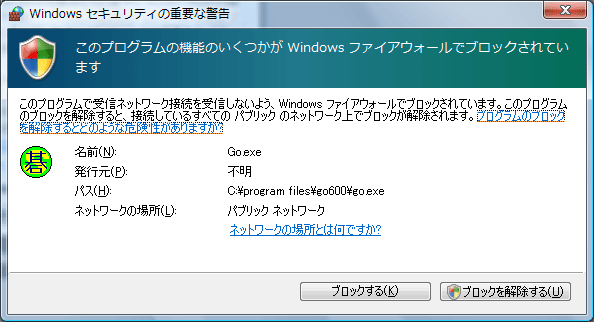
2.セキュリティソフト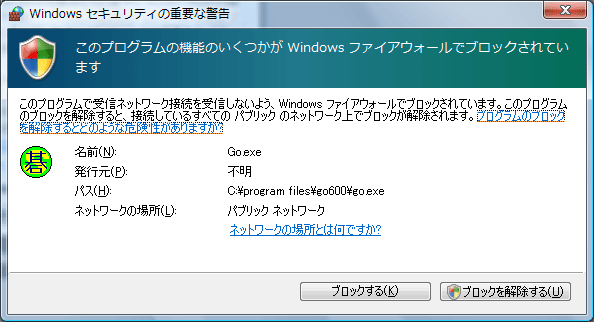
セキュリティソフトの一部は最初にネット対局を開始するとき、警告を出します。このときは「許可」を選択して下さい。2回目以降のネット対局時には警告は出ません。(最近のセキュリティソフトは警告を出さないものが増えています。)
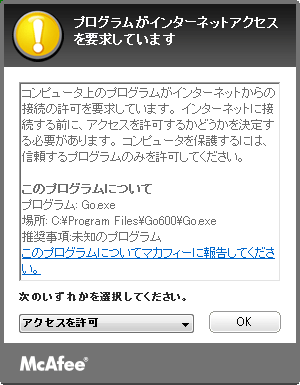
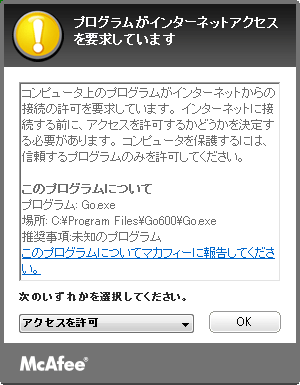
☆ 他形式棋譜の再現
1.他形式の棋譜の再現はSGFとUGFとNGFとIG1をサポートしています。各棋譜ファイルの拡張子はそれぞれ .SGF .UGF .NGF .IG1 です。
2.SGFはインターネットで公開されている棋譜やYahoo!ゲーム、UGFはパンダネット、NGFは日本棋院の幽玄の間で使用されています。IG1は昔、パソコン通信で使用されていました。
3.棋譜一覧画面には 標準形式(KDA)の外、他形式の棋譜(SGF, UGF, NGF)も表示されます。
4.他形式棋譜を再現するときは一覧画面で選択するか、メニューの「棋譜」→「他形式棋譜の再現」で読込んで下さい。
5.「他形式棋譜の再現」で読込んだときは標準形式(KDA)で保存できます。棋譜のコメント等はメモに保存されます。
6.SGFの変化図はサポートしていません。7.パンダネットの棋譜は標準では次のフォルダに保存されています。
C:\ProgramData\EGG\data\Sys001(パソコンの環境により別のフォルダのこともあります)
8.日本棋院の幽玄の間の棋譜は標準では次のフォルダに保存されています。
C:\Program Files\Nihonkiin\Kifu(パソコンの環境により別のフォルダのこともあります)
☆ SGF棋譜の作成方法
1.標準形式(KDA)の棋譜はSGF形式に変換できます。メニューの「棋譜」→「SGF形式棋譜の作成」
2.UGF、NGF、IG1をSGF形式に変換するときは一度、標準形式(KDA)で保存した後、SGFに変換して下さい。
3.SGF形式棋譜を作成するときに設定する棋譜情報の意味は次のとおりです。| PB | Player Black | 黒番の対局者名 | |
| PW | Player White | 白番の対局者名 | |
| RE | REsult | 対局結果 | B+2.5 黒2目半勝/0 持碁/W+R W+Resign 白中押勝/W+T 時間切れ |
| DT | DaTe | 対局日付 | |
| KM | KoMi | コミ | 6.5/0.5 |
| EV | EVent | 棋戦・大会名 | |
| PC | PlaCe | 対局場所 | |
| C | Comment | コメント |
4.作成されたSGF棋譜ファイルはファイル名は同じで、拡張子が .SGF になります。(○○○○○.SGF)
5.「SGF棋譜の詳細」にSGFについてのより詳しい説明があります。☆ 詰碁・定石
1.「問題集一覧」または「問題集の選択」で問題集を選択すると、問題集の問題が表示されます。
2.「前の問題」「次の問題」ボタンで問題を選択し、「出題」をクリックすると出題モードになり変化を検討できます。
3.出題モードで「解答」ボタンをクリックすると解答選択画面になります。解答を選択し「解答表示」をクリックすると解答が表示されます。
4.解答表示のとき最終手にはマークがつきます。マークの消し方は棋譜の再現時と同じです。
5.定石は「問題」を「定石」、「解答」を「変化」と読み替えて下さい。☆ 編集
1.「詰碁・定石」で使用する問題集の作成と編集(問題の登録、変更、削除)を行います。市販の問題集を登録しておくと勉強に役立ちます。
2.新しい問題集を作成するときは「編集」ボタンをクリックして「編集する問題集名」に新しい名前を入力して下さい。名前は半角24文字(全角12文字)以内です。
3.1つの問題集の容量は5000手です。編集時、「空領域」は残りの容量を示します。(問題や解答の説明も全角1文字を1手と計算します)
4.新しい問題を問題集に追加するときは、「問題の作成」ボタンをクリックして下さい。問題図を作成し「終了」ボタンをクリックすると解答入力モードになります。1つの問題(定石)に複数の解答(変化)を登録できます。
5.問題や解答に説明をつけることができます。説明は全角20文字以内です。6.「問題の変更」では以下のことができます。
| 問題の変更 | 問題Noの変更 | 問題集の中の問題の順番(表示順)を変更します | |
| 問題の説明の変更 | 問題の説明を変更します | ||
| 解答の追加 | 解答の追加 | 問題に解答を追加します | |
| 解答の変更と 削除 | 解答Noの変更 | 問題の中の解答の順番(表示順)を変更します | 「解答選択」ボタンで解答を選択後、変更または削除を実行 |
| 解答の説明の変更 | 指定の解答の説明を変更します | ||
| 解答の削除 | 指定の解答を削除します |
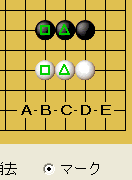 |
問題の石には□と△、石のないところにはA~Eのマークをセットできます。マークをセットするときは「マーク」を選択後、マークする位置をクリックして下さい。石のマークはクリックする毎に□→△→マーク消去、盤のマークはクリックする毎にA→B→C→D→E→マーク消去 となります。A~Eは「石の消去」でも消せます。マーク(□、△)の色は「碁盤の設定」で変更できます。 |
「問題の変更」画面で問題図をコピーして、「問題の作成」画面に貼り付けることができます。似た問題図を作成するときに使用すると便利です。「問題の作成」画面には対局盤、棋譜の再現でコピーした局面を貼り付けることもできます。コピー/貼り付けをするときはマウスの右クリックで表示されるポップアップメニューで行います。
9.13路盤、9路盤の問題も作成できます。10.問題集のコメントやメモは棋譜と同じです。
11.問題集のファイル名は「○○○.MDA」です。(○○○は半角24文字(全角12文字)以内)
☆ 印刷
「碁」プログラムは印刷をサポートしていません。棋譜を印刷したいときはSGF形式の棋譜を作成し、別の棋譜管理ソフトで印刷して下さい。画面のハードコピーをとり、Windows のペイントで印刷する方法もあります。
☆ 旧バージョン「碁」との互換性
1.旧バージョン(Ver 5.0 以前)で作成した棋譜/問題集は Ver 6.0 以降で使用できます。
2.Ver 6.0 以降で作成した棋譜/問題集は旧バージョン(Ver 5.0 以前)では使用できません。
3.Ver 6.0 以降と 旧バージョン(Ver 5.0 以前)間のネット対局はできません。双方とも Ver 6.0 以降を使用して下さい。
2.Ver 6.0 以降で作成した棋譜/問題集は旧バージョン(Ver 5.0 以前)では使用できません。
3.Ver 6.0 以降と 旧バージョン(Ver 5.0 以前)間のネット対局はできません。双方とも Ver 6.0 以降を使用して下さい。
☆ アンインストール(アプリケーションの削除)
エクスプローラを使用してフォルダ(ファイル)とアイコンを削除するだけで、完全にアンインストールできます。
☆ UPnPとポートの開放
1.UPnPとは
ユニバーサル プラグ アンド プレイ(Universal Plug and Play)とは機器と機器が互いに通信し、情報を取得したり設定を行ったりするための規格です。機器としては次のようなものが想定されています : コンピュータ、通信機器(ルーター等)、プリンタ、オーディオ機器、映像機器 等
2.ポートの開放とは
インターネットから届いた特定のポート番号向けデータを指定のパソコン(IPアドレス)へ中継することです。ポートマッピングまたは静的IPマスカレードともいいます。
3.UPnPによるポートの開放
ルーターがUPnPに対応していると、パソコンからUPnPを使用してルーターのポートの開放(ポートマッピングの設定)を行えます。
4.UPnPによるグローバルアドレスの取得
ルーターがUPnPに対応しているときはグローバルアドレス(ルーターのインターネット側のIPアドレス)を調べることができるので、「ネット対局の設定」画面のIPアドレス一覧にこれを表示しています。
5.「碁」のUPnP機能の動作を確認をしているルーターはこちらをご覧下さい。UPnP対応となっているルーターでもメーカーや製造時期により、「碁」が対応できないことがあります。
6.UPnP対応のルーターでも初期設定が「UPnPを使用しない」になっていることがあります。このときは「UPnPを使用する」に変更して下さい。変更方法はルーターのマニュアルに記載されています。
☆ 「接続待ち側」のルーターがUPnPに非対応のとき
「接続待ち側」がルーターを介してインターネットに接続しているときはグローバルアドレスを調べることとポートの開放が必要ですが、ルーターが「碁」のUPnP機能に対応していないと「ネット対局の設定」画面では対処できません。そのときは次の方法で対処することができます。
1.グローバルアドレス(ルーターのインターネット側のIPアドレス)の調べ方
1.グローバルアドレス(ルーターのインターネット側のIPアドレス)の調べ方
次のURLにアクセスするとグローバルアドレスを教えてくれます。(2010.6 現在)
2.ポートの開放| あなたの情報(確認くん) | http://www.ugtop.com/spill.shtml | 「現在接続している場所(現IP)」(上から3番目) |
| 診断くん | http://taruo.net/e/ | 「一般的な情報」の「REMOTE_ADDR」(上から2番目) |
ルーターの「ポートマッピング」または「静的IPマスカレード」の機能を使用するとUPnPを使用しなくてもポートの開放を行うことができます。この設定方法はルーターごとに異なるのでルーターのマニュアルに従って行って下さい。
☆ ネット(通信)対局の機能の確認
以下の環境で接続と対局ができることを確認しています。しかし全てのネットワーク環境やOSの組み合わせでの動作を保証しているものではありませんので、ご了承下さい。
1)LAN接続(有線、無線)のパソコン間
2)フレッツ光接続のパソコンとフレッツ光接続のパソコン間
3)フレッツ光接続のパソコンとCATV回線接続のパソコン間
4)フレッツ光接続のパソコンとイー・モバイル接続のパソコン間
1)LAN接続(有線、無線)のパソコン間
2)フレッツ光接続のパソコンとフレッツ光接続のパソコン間
3)フレッツ光接続のパソコンとCATV回線接続のパソコン間
4)フレッツ光接続のパソコンとイー・モバイル接続のパソコン間
☆ SGF棋譜の詳細
1.SGFは Smart Game Format の略です。SGFでは対局者や対局結果等の棋譜情報の記録方法が決まっています。
2.棋譜情報の記述例
PB[安井春知]
PW[本因坊道策]
RE[B+1.0]
DT[1683-11-19]
KM[ ]
EV[御城碁]
PC[江戸城]
C[2子局で道策の1目負けの碁だが、道策自身が「生涯の最高傑作」と評した一局]
PW[本因坊道策]
RE[B+1.0]
DT[1683-11-19]
KM[ ]
EV[御城碁]
PC[江戸城]
C[2子局で道策の1目負けの碁だが、道策自身が「生涯の最高傑作」と評した一局]
3.SGFの棋譜情報は「SGF棋譜の作成」に書かれている棋譜情報以外にもいろいろあります。主な項目は次のとおりです。(各項目とも非必須、項目の順番は任意)
| FF | File Format | SGF バージョン | 自動生成 | |
| GM | GaMe | ゲーム種別 | 碁:1 | 自動生成 |
| SZ | board SiZe | 碁盤サイズ | 自動生成 | |
| HA | HAndicap | 置石数 | 自動生成 | |
| AB | Add Black stones | 置石リスト | 自動生成 | |
| EV | EVent | 棋戦・大会名 | ||
| BR | Black Rank | 黒段・級位 | 3級:3 kyu, 3k/5段:5 dan, 5d | |
| WR | White Rank | 白段・級位 | ||
| RO | ROund | 第○局 |
上の表で「自動生成」となっている項目はこのプログラムでSGF棋譜を作成すると、自動的にセットされます。
4.その他
・SGF棋譜再生ソフトによっては日本語をサポートしていない可能性があります。漢字は使用しない方が無難です。(このプログラム内では問題ありません)
・SGFについての詳しい仕様は次のホームページにあります (2010.6 現在)
http://www.red-bean.com/sgf/ (英語版)
http://www.red-bean.com/sgf/ (英語版)
☆ 作者のホームページ
☆ ご意見やお問い合わせは次のメールアドレスへ